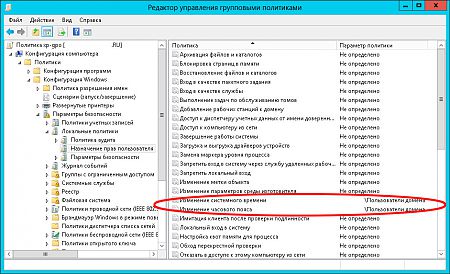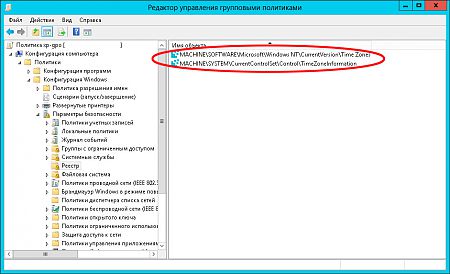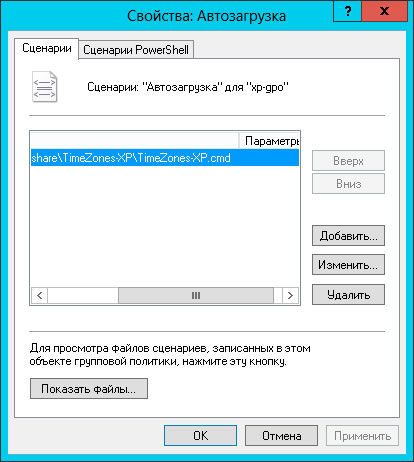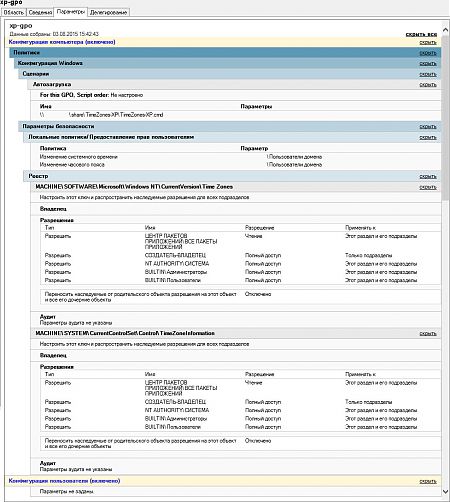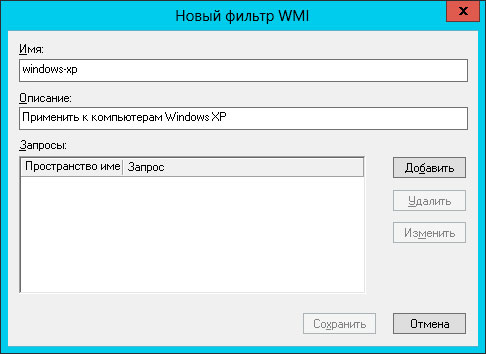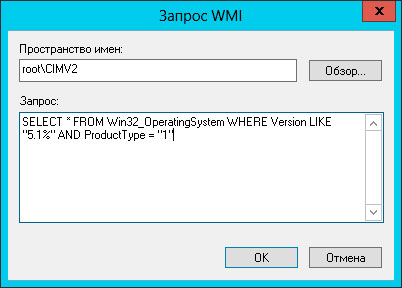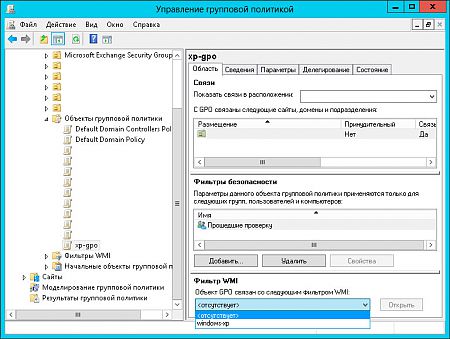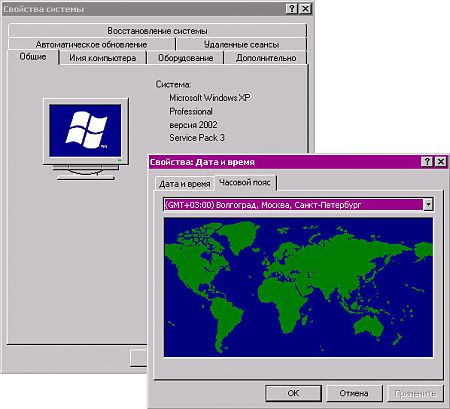Централизованное изменение часового пояса в Windows XP Дневник Максим Боголепов

Централизованное изменение часового пояса в Windows XP
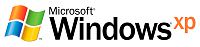 | Несмотря на то, что официальная поддержка Microsoft Windows XP SP3 завершилась 8 апреля 2014 года, во вверенной мне сети существует еще достаточно большой парк компьютеров под управлением этой операционной системы. Из-за отсутствия пакетов обновлений от Microsoft даже такая тривиальная операция, как смена часового пояса, теперь может вызвать головную боль у администраторов. Недавно мною было найдено решение, как на всех подобных компьютерах посредством доменной политики сменить часовой пояс на “правильный”. Теперь делюсь этим методом с заинтересованными. |
Для того, чтобы временная зона стала «правильной», к примеру – для Московского часового пояса +3 от Гринвичского, необходимо на компьютере под управлением Windows XP изменить настройки и установку данного часового пояса в реестре. Для этой цели мной был произведен экспорт ветки реестра HKEY_LOCAL_MACHINE\SOFTWARE\Microsoft\Windows NT\CurrentVersion\Time Zones , где хранятся данные о часовых поясах, с одного из компьютеров с Windows XP (на котором установлены все существующие на данный момент обновления от Microsoft) и небольшая модификация данной выгрузки реестра, с помощью аналогичного фрагмента реестра, полученного с компьютера под управлением Windows 7 (со всеми установленными последними обновлениями от Microsoft). Т.е. фрагмент реестра с описанием Russian Standard Time с Windows XP был заменен на модифицированный фрагмент реестра с Windows 7:
— фрагмент реестра с описанием временной зоны с компьютера под управлением Windows XP (все кавычки – прямые » ):
— фрагмент реестра с описанием временной зоны с компьютера под управлением Windows 7 (все кавычки – прямые » ):
Результирующий фрагмент реестра для Windows XP (все кавычки – прямые » ):
Повторюсь, это всего лишь фрагменты реестра с описанием Московского часового пояса (Russian Standard Time). Но, на основе этого будет несложно догадаться, как сделать подобный кусок реестра для вашей временной зоны, отличной от MSK .
Этот изменённый (результирующий) фрагмент реестра был вставлен в файл, куда ранее была экспортирована ветка реестра из Windows XP HKEY_LOCAL_MACHINE\SOFTWARE\Microsoft\Windows NT\CurrentVersion\Time Zones взамен существующего. Был получен вот такой файл реестра: TimeZones-XP.reg (размер – 196 КБ; формат – REG ).
Теперь осталось посредством групповых политик внести требуемые изменения на компьютеры домена под управлением Windows XP. Для этого:
1. Создаём новую политику в домене, например xp-gpo, чтобы она покрывала все необходимые нам компьютеры и открываем её на изменение.
2. Идём в Конфигурация компьютера -> Политики -> Конфигурация Windows -> Параметры безопасности -> Локальные политики -> Назначение прав пользователя и делегируем пользователям домена право изменения системного времени и изменение часового пояса, определив соответствующие значения политик:
3. Теперь идем в Конфигурация компьютера -> Политики -> Конфигурация Windows -> Параметры безопасности -> Реестр и добавляем две ветви реестра, которые мы разрешим доменным пользователям изменить на своих компьютерах:
— MACHINE\SOFTWARE\Microsoft\Windows NT\CurrentVersion\Time Zones – которая, как мы отметили ранее, отвечает за настройки существующих временных зон;
— MACHINE\SYSTEM\CurrentControlSet\Control\TimeZoneInformation – которая хранит значение установленной в текущий момент временной зоны.
Не забудьте в момент добавления данных веток выставить к ним права пользователям домена на полный доступ:
4. Теперь мы напишем небольшой сценарий, который будет исполняться на компьютерах Windows XP при их загрузке, до момента локального входа пользователя. Сценарий (назовём его TimeZones-XP.cmd) будет иметь вид:
Сам сценарий и файл реестра под именем TimeZones-XP.reg с изменённым описанием временных зон выложены на DFS ресурс домена, чтобы при смене файлового сервера не пришлось менять групповую политику. У меня это путь \\domain.ru\share\TimeZones-XP . Вы можете положить их на любой доступный всем пользователям сетевой ресурс.
Данным сценарием выполняется следующее:
— осуществляется тихий импорт файла реестра, расположенного по пути \\domain.ru\share\TimeZones-XP\TimeZones-XP.reg;
— вызывается панель управления датой и временем, где устанавливается изменённый нами часовой пояс Russian Standard Time;
— останавливается служба времени;
— устанавливается заданный вручную список ntp-серверов (серверов точного времени), это могут быть как внутренние, так и внешние ip, либо hostname;
— запускается служба времени;
— уведомим службу времени, что конфигурация изменилась и чтобы внесённые нами изменения вступили в силу;
— даём команду немедленно выполнить синхронизацию внутренних часов компьютера с удалением всей накопившейся статистики ошибок.
5. Теперь необходимо поместить наш сценарий в автозагрузку компьютеров. Для этого в нашей групповой политике, предназначенной для изменения часового пояса на компьютерах под управлением Windows XP, идем по пути: Конфигурация компьютера -> Политики -> Конфигурация Windows -> Сценарии (запуск/завершение) -> Автозагрузка :
И добавляем наш сценарий TimeZones-XP.cmd:
6. Все изменённые параметры нашей групповой политики выглядят следующим образом:
7. Осталось выполнить последний, но очень важный шаг. Создадим фильтр WMI , с помощью которого данную политику мы будем применять исключительно к доменным компьютерам под управлением Windows XP. В оснастке «Управление групповой политикой» раскройте ветку лес, домены, выберите ваш домен и к нему «Фильтры WMI ». В этой ветке создайте новый фильтр WMI . Присвойте ему имя, например – windows-xp и добавьте описание, например – Применить к компьютерам с Windows XP:
Нажмите на кнопку «Добавить», для ввода запроса wmi, который позволит нам выбрать доменные компьютеры с операционной системой Windows XP. Проследите, чтобы поле «Пространство имен» выглядело как root\CIMV2, в поле «Запрос» введите:
Нажмите «ОК» и сохраните полученный фильтр.
8. Теперь необходимо связать нашу групповую политику с данным фильтром WMI . Для этого разверните ветку «Объекты групповой политики» и выберите необходимую. В правом окне, внизу в поле «Фильтры WMI » в выпадающем списке выберите наш фильтр wmi и подтвердите свой выбор:
Вот теперь, на испытуемом доменном компьютере под управлением Windows XP обновите групповую политику командой gpupdate /force , перезагрузите его и посмотрите результат. У вас должно получится следующее:
Вот таким образом мы изменили на всех компьютерах домена под управлением Windows XP часовой пояс на необходимый нам. Надеюсь, наше правительство наконец-то закончит пляски с часовыми поясами… 🙁








Rating: 4.3/5(3 votes cast)
Накопительный пакет обновления часовых поясов для операционных систем Windows за декабрь 2012 г.
Это обновление заменяет предыдущее обновление, описанной в статье базы знаний Майкрософт 2756822 (выпущенное в октябре 2012 г) и включает все дополнительные изменения часовых поясов, вышедшие в качестве исправлений после выпуска обновления 2756822.
Если обновление 2756822 уже развернуто, ознакомьтесь с описанными в этой статье изменениями часовых поясов. Это поможет определить, нужно ли немедленно развернуть данный пакет. Если он не окажет непосредственного влияния на компьютеры, то его развертывание можно отложить.
Чтобы обеспечить согласованность базы данных часовых поясов на всех компьютерах, рекомендуется установить последний накопительный пакет обновления часовых поясов для систем Windows.
При установке накопительного пакета обновления, описанного в этой статье, следует учитывать возможные проблемы, которые могут влиять на работу приложения Microsoft Outlook. Подробные сведения о проблеме см. в следующей статье базы знаний Майкрософт:
931667 Изменение часовых поясов с помощью средства обновления данных о часовых поясах для Microsoft Office Outlook
Накопительные пакеты обновления часовых поясов содержат только те данные, которые были изменены для определенного региона или добавлены для обеспечения согласованности с другими версиями операционных систем. Если из реестра удален раздел, связанный с часовыми поясами, то после установки этого накопительного пакета обновления некоторые исходные значения могут не восстановиться.
Примечание. Мы не рекомендуем удалять из реестра разделы, связанные с часовыми поясами. Если они уже удалены, восстановите их из надежной резервной копии и только затем устанавливайте этот пакет обновления.
Аннотация
Описанный в этой статье накопительный пакет обновления заменяет данные о часовых поясах с учетом изменений, связанных с переходом на летнее время в некоторых странах.
Описанное в этой статье обновление — это накопительный пакет обновления, который включает все предшествующие изменения часовых поясов Windows. Подробные сведения о влиянии изменений, связанных с переходом на летнее время, на другие продукты Майкрософт см. на следующем веб-сайте Майкрософт:
Общие сведения о переходе на летнее время Подробные сведения о том, как изменения, связанные с переходом на летнее время, влияют на другие продукты Майкрософт, см. в указанной ниже статье базы знаний Майкрософт.
914387 Настройка перехода на летнее время в операционных системах Microsoft WindowsПримечание. При установке этого пакета обновления может появиться указанное ниже сообщение.
Не удалось установить обновление, поскольку на компьютере уже имеется это или более новое обновление часовых поясов.Это указывает на то, что нужное обновление уже установлено пользователем либо Центром обновления Windows или Майкрософт. Дополнительное обновление операционной системы Windows не требуется.
Сведения об обновлении
Получение обновления
Центр загрузки Майкрософт
Указанные ниже файлы можно загрузить с веб-сайта Центра загрузки Майкрософт.
Все поддерживаемые 32-разрядные (x86) версии Windows 8

Все поддерживаемые 64-разрядные (x64) версии Windows 8

Все поддерживаемые 64-разрядные (x64) версии Windows Server 2012

Все поддерживаемые 32-разрядные (x86) версии Windows Vista

Все поддерживаемые 64-разрядные (x64) версии Windows Vista

Все поддерживаемые 32-разрядные (x86) версии Windows Server 2008

Все поддерживаемые 64-разрядные (x64) версии Windows Server 2008

Все поддерживаемые версии Windows Server 2008 с архитектурой IA-64

Все поддерживаемые 32-разрядные (x86) версии Windows 7

Все поддерживаемые 64-разрядные (x64) версии Windows 7

Все поддерживаемые 64-разрядные (x64) версии Windows Server 2008 R2

Все поддерживаемые версии Windows Server 2008 R2 с архитектурой IA-64

Все поддерживаемые 32-разрядные (x86) версии Windows XP

Все поддерживаемые 64-разрядные (x64) версии Windows XP

Все поддерживаемые 32-разрядные (x86) версии Windows Server 2003

Все поддерживаемые 64-разрядные (x64) версии Windows Server 2003

Все поддерживаемые версии Windows Server 2003 с архитектурой IA-64

Все поддерживаемые 32-разрядные (x86) версии Windows Embedded Standard 7

Все поддерживаемые 64-разрядные (x64) версии Windows Embedded Standard 7

Дата выпуска: 27 ноября 2012 г.
Дополнительные сведения о загрузке файлов поддержки корпорации Майкрософт см. в следующей статье базы знаний Майкрософт:
119591 Как загрузить файлы поддержки Майкрософт через оперативные службы Корпорация Майкрософт проверила этот файл на наличие вирусов. Корпорация Майкрософт использовала последнее на момент публикации файла программное обеспечение для обнаружения вирусов. Файл хранится на закрытом сервере, предотвращающем несанкционированное изменение файла.
После выпуска предыдущего накопительного пакета обновления часовых поясов для систем Windows были внесены указанные ниже изменения.
Зимнее время (Байя)
Начиная с 2012 г. в Байе не будет осуществляться переход на летнее время.
Зимнее время (Азорские о-ва)
В изменениях отражена отмена перехода на летнее время, действующая на Азорских островах с 28 октября 2012 г. Эти изменения были выпущены как исправление 2769756. В данное обновление включены изменения для Азорских островов для Windows 8 и Windows Server 2012. В него также входят изменения, выпущенные в качестве исправления 2769756. Новые правила относительно перехода на летнее время начиная с 2013 г. вошли в накопительный пакет обновления часовых поясов за октябрь 2012 г. (обновление 2756822).
Зимнее время (Фиджи)
Правительство Фиджи ввело новые правила перехода на летнее время на 2012 г., которые будут действовать в 2013 г. Переход на летнее время будет осуществляться в воскресенье 21 октября 2012 г в 2:00. Оно будет действовать до 3:00 воскресенья 20 января 2013 г. Это обновление применимо для Windows 8, Windows Server 2012, Windows 7, Windows Server 2008 R2 и более ранних версий. Кроме того, данное обновление включает изменения, которые вошли в накопительный пакет обновления часовых поясов за октябрь 2012 г. (обновление 2756822).
Зимнее время (Иордания)
Изменено смещение от UTC для зимнего времени Иордании с (UTC+2) до (UTC+3). В связи с этим отображаемое имя часового пояса изменено на «(UTC+03:00) Амман». Начиная с 2013 г. в Иордании не будет осуществляться переход на летнее время.
Обобщенные изменения часовых поясов представлены в таблице ниже.